Gerenciar grupos
 Sugerir alterações
Sugerir alterações


Gerencie seus grupos de inquilinos conforme necessário para visualizar, editar ou duplicar um grupo e muito mais.
-
Você está conectado ao Gerenciador de Inquilinos usando um"navegador da web compatível" .
-
Você pertence a um grupo de usuários que tem o"Permissão de acesso root" .
Ver ou editar grupo
Você pode visualizar e editar as informações básicas e detalhes de cada grupo.
-
Selecione GERENCIAMENTO DE ACESSO > Grupos.
-
Revise as informações fornecidas na página Grupos, que lista informações básicas para todos os grupos locais e federados para esta conta de locatário.
Se a conta do locatário tiver a permissão Usar conexão de federação de grade e você estiver visualizando grupos na grade de origem do locatário:
-
Uma mensagem de banner indica que se você editar ou remover um grupo, suas alterações não serão sincronizadas com a outra grade.
-
Conforme necessário, uma mensagem de banner indica se os grupos não foram clonados para o locatário na grade de destino. Você podetentar novamente um clone de grupo que falhou.
-
-
Se você quiser alterar o nome do grupo:
-
Marque a caixa de seleção do grupo.
-
Selecione Ações > Editar nome do grupo.
-
Digite o novo nome.
-
Selecione Salvar alterações.
-
-
Se quiser ver mais detalhes ou fazer edições adicionais, faça um dos seguintes:
-
Selecione o nome do grupo.
-
Marque a caixa de seleção do grupo e selecione Ações > Exibir detalhes do grupo.
-
-
Revise a seção Visão geral, que mostra as seguintes informações para cada grupo:
-
Nome de exibição
-
Nome único
-
Tipo
-
Modo de acesso
-
Permissões
-
Política S3
-
Número de usuários neste grupo
-
Campos adicionais se a conta do locatário tiver a permissão Usar conexão de federação de grade e você estiver visualizando o grupo na grade de origem do locatário:
-
Status de clonagem, Sucesso ou Falha
-
Um banner azul indicando que se você editar ou excluir este grupo, suas alterações não serão sincronizadas com a outra grade.
-
-
-
Edite as configurações do grupo conforme necessário. Ver"Criar grupos para um locatário S3" e"Criar grupos para um locatário Swift" para obter detalhes sobre o que inserir.
-
Na seção Visão geral, altere o nome de exibição selecionando o nome ou o ícone de edição
 .
. -
Na aba Permissões do grupo, atualize as permissões e selecione Salvar alterações.
-
Na aba Política de grupo, faça as alterações e selecione Salvar alterações.
-
Se você estiver editando um grupo S3, opcionalmente selecione uma política de grupo S3 diferente ou insira a string JSON para uma política personalizada, conforme necessário.
-
Se você estiver editando um grupo Swift, opcionalmente, selecione ou desmarque a caixa de seleção Administrador Swift.
-
-
-
Para adicionar um ou mais usuários locais existentes ao grupo:
-
Selecione a aba Usuários.
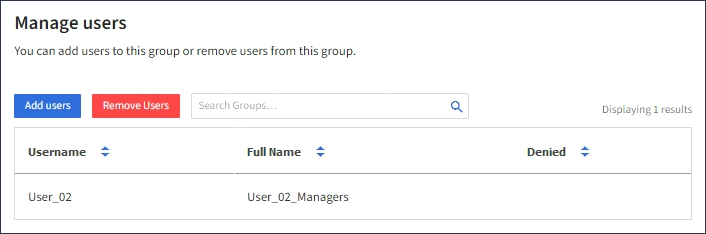
-
Selecione Adicionar usuários.
-
Selecione os usuários existentes que você deseja adicionar e selecione Adicionar usuários.
Uma mensagem de sucesso aparece no canto superior direito.
-
-
Para remover usuários locais do grupo:
-
Selecione a aba Usuários.
-
Selecione Remover usuários.
-
Selecione os usuários que deseja remover e selecione Remover usuários.
Uma mensagem de sucesso aparece no canto superior direito.
-
-
Confirme se você selecionou Salvar alterações para cada seção alterada.
Grupo duplicado
Você pode duplicar um grupo existente para criar novos grupos mais rapidamente.

|
Se sua conta de locatário tiver a permissão Usar conexão de federação de grade e você duplicar um grupo da grade de origem do locatário, o grupo duplicado será clonado na grade de destino do locatário. |
-
Selecione GERENCIAMENTO DE ACESSO > Grupos.
-
Marque a caixa de seleção do grupo que você deseja duplicar.
-
Selecione Ações > Duplicar grupo.
-
Ver"Criar grupos para um locatário S3" ou"Criar grupos para um locatário Swift" para obter detalhes sobre o que inserir.
-
Selecione Criar grupo.
Clone do grupo de repetição
Para tentar novamente um clone que falhou:
-
Selecione cada grupo que indica (Falha na clonagem) abaixo do nome do grupo.
-
Selecione Ações > Clonar grupos.
-
Veja o status da operação de clonagem na página de detalhes de cada grupo que você está clonando.
Para obter informações adicionais, consulte"Clonar grupos de locatários e usuários" .
Excluir um ou mais grupos
Você pode excluir um ou mais grupos. Qualquer usuário que pertença apenas a um grupo excluído não poderá mais fazer login no Gerenciador de Locatários nem usar a conta do locatário.

|
Se sua conta de locatário tiver a permissão Usar conexão de federação de grade e você excluir um grupo, o StorageGRID não excluirá o grupo correspondente na outra grade. Se você precisar manter essas informações sincronizadas, exclua o mesmo grupo de ambas as grades. |
-
Selecione GERENCIAMENTO DE ACESSO > Grupos.
-
Marque a caixa de seleção de cada grupo que você deseja excluir.
-
Selecione Ações > Excluir grupo ou Ações > Excluir grupos.
Uma caixa de diálogo de confirmação é exibida.
-
Selecione Excluir grupo ou Excluir grupos.


